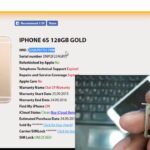Cara cek icloud iphone – Ingin tahu bagaimana data Anda tersimpan di iCloud dan berapa banyak ruang penyimpanan yang tersisa? Mengecek iCloud iPhone adalah langkah penting untuk memastikan keamanan dan kelancaran penggunaan perangkat Anda. Dengan iCloud, Anda dapat menyimpan foto, video, kontak, pesan, dan data penting lainnya secara aman di awan. Artikel ini akan memandu Anda melalui langkah-langkah mudah untuk memeriksa iCloud di iPhone, mulai dari memahami fungsinya hingga mengelola pengaturan penyimpanan.
Mempelajari cara cek iCloud iPhone tidak hanya penting untuk mengetahui status penyimpanan Anda, tetapi juga untuk memastikan bahwa data Anda terlindungi dengan baik. Anda dapat dengan mudah mengatur dan mengelola iCloud untuk memenuhi kebutuhan Anda, seperti menambah ruang penyimpanan, menghapus data yang tidak diperlukan, atau mengganti pengaturan keamanan. Ikuti panduan ini untuk mendapatkan gambaran yang lebih jelas tentang iCloud dan cara memanfaatkannya secara optimal.
Memahami iCloud
iCloud adalah layanan penyimpanan awan milik Apple yang dirancang untuk membantu pengguna iPhone menyimpan data, mengaksesnya di berbagai perangkat, dan tetap terhubung dengan berbagai aplikasi. iCloud berfungsi sebagai pusat data untuk semua perangkat Apple Anda, memungkinkan Anda untuk mengakses foto, kontak, email, dan dokumen di mana saja, kapan saja, dan di perangkat apa pun.
Cara Kerja iCloud
iCloud menyimpan data Anda secara aman di server Apple. Setiap kali Anda membuat perubahan pada perangkat Apple, perubahan tersebut secara otomatis disinkronkan dengan iCloud. Hal ini memastikan bahwa semua data Anda selalu terbaru dan tersedia di semua perangkat Anda.
Data yang Dapat Disimpan di iCloud
iCloud dapat menyimpan berbagai jenis data, termasuk:
- Foto dan video
- Kontak
- Kalender
- Catatan
- Pengingat
- Surat
- Dokumen
- Aplikasi dan data aplikasi
- Kunci Wi-Fi
- Data Kesehatan
- Riwayat pembelian aplikasi
Manfaat Penggunaan iCloud
Ada banyak manfaat menggunakan iCloud, termasuk:
- Akses Data di Mana Saja: iCloud memungkinkan Anda untuk mengakses data Anda di perangkat apa pun yang Anda gunakan, termasuk iPhone, iPad, Mac, dan PC. Anda dapat melihat foto, kontak, dan dokumen Anda di perangkat mana pun.
- Cadangan Data: iCloud secara otomatis mencadangkan data Anda, sehingga Anda tidak perlu khawatir kehilangan data penting. Jika Anda kehilangan atau merusak perangkat, Anda dapat memulihkan data Anda dari cadangan iCloud.
- Sinkronisasi Data: iCloud secara otomatis menyinkronkan data Anda di semua perangkat Anda. Ini berarti bahwa Anda selalu memiliki versi terbaru dari data Anda di semua perangkat Anda.
- Berbagi Data dengan Orang Lain: iCloud memungkinkan Anda untuk berbagi data dengan orang lain, seperti foto, kalender, dan dokumen. Anda dapat berbagi data dengan keluarga, teman, dan kolega.
- Penyimpanan Data yang Aman: iCloud menyimpan data Anda secara aman di server Apple. Data Anda dienkripsi dan dilindungi oleh sistem keamanan yang canggih.
Cara Cek iCloud iPhone
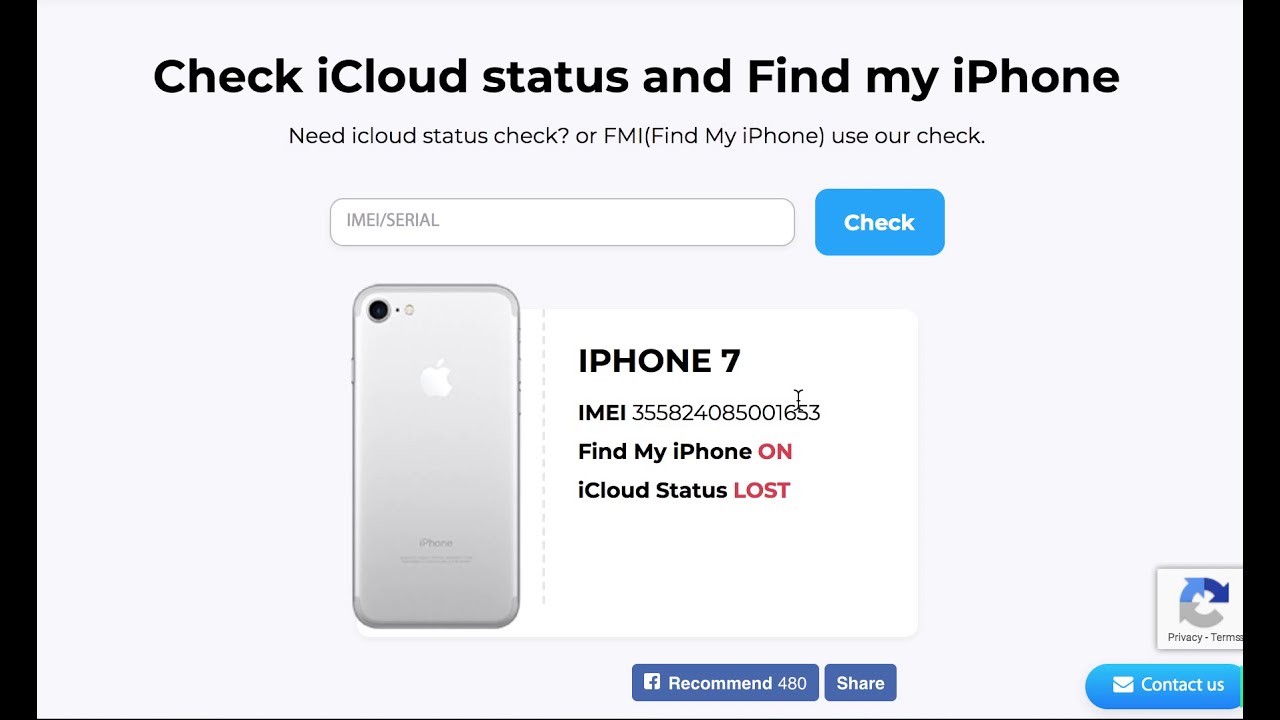
iCloud merupakan layanan penyimpanan data berbasis cloud dari Apple yang memungkinkan pengguna untuk menyimpan data seperti foto, video, kontak, kalender, dan dokumen secara online dan dapat diakses dari perangkat Apple lainnya. Cek iCloud iPhone adalah langkah penting untuk memastikan data Anda aman dan tersimpan dengan baik. Berikut adalah beberapa cara untuk mengecek iCloud di iPhone.
Cara Cek iCloud iPhone
Berikut adalah langkah-langkah yang dapat Anda ikuti untuk mengecek iCloud di iPhone Anda:
| Langkah | Keterangan |
|---|---|
| 1. Buka pengaturan iPhone Anda. | Anda dapat menemukan pengaturan iPhone Anda dengan mengklik ikon roda gigi yang biasanya berada di layar utama. |
| 2. Ketuk pada “Nama Anda”. | Nama Anda akan muncul di bagian atas layar pengaturan, biasanya disertai dengan foto profil Anda. |
| 3. Ketuk pada “iCloud”. | Anda akan menemukan opsi iCloud di daftar menu pengaturan. |
Setelah Anda masuk ke menu iCloud, Anda dapat melihat berbagai pengaturan dan data yang tersimpan di iCloud Anda. Berikut adalah beberapa contoh langkah-langkah yang disertai ilustrasi gambar untuk mengecek iCloud di iPhone.
Contoh Langkah-langkah Cek iCloud iPhone
Berikut adalah contoh langkah-langkah untuk mengecek iCloud di iPhone, disertai ilustrasi gambar yang menjelaskan langkah-langkah tersebut:
- Buka pengaturan iPhone Anda. [Gambar ikon roda gigi di layar utama iPhone]
- Ketuk pada “Nama Anda”. [Gambar nama Anda di bagian atas layar pengaturan, disertai foto profil]
- Ketuk pada “iCloud”. [Gambar opsi iCloud di daftar menu pengaturan]
- Anda akan melihat berbagai pengaturan dan data yang tersimpan di iCloud Anda. [Gambar tampilan menu iCloud yang menunjukkan berbagai opsi seperti Foto, Dokumen, Kontak, dan lain-lain]
Cara Cek Status Penyimpanan iCloud
Untuk mengecek status penyimpanan iCloud Anda, ikuti langkah-langkah berikut:
- Buka pengaturan iPhone Anda.
- Ketuk pada “Nama Anda”.
- Ketuk pada “iCloud”.
- Ketuk pada “Kelola Penyimpanan”.
- Anda akan melihat status penyimpanan iCloud Anda, termasuk total penyimpanan yang tersedia dan penyimpanan yang telah digunakan. Anda juga dapat melihat data apa saja yang menggunakan sebagian besar penyimpanan iCloud Anda.
Cara Melihat Data yang Disimpan di iCloud
Untuk melihat data apa saja yang disimpan di iCloud Anda, ikuti langkah-langkah berikut:
- Buka pengaturan iPhone Anda.
- Ketuk pada “Nama Anda”.
- Ketuk pada “iCloud”.
- Anda akan melihat daftar data yang tersimpan di iCloud Anda, seperti Foto, Dokumen, Kontak, Kalender, dan lain-lain.
- Ketuk pada salah satu data untuk melihat lebih detail tentang data tersebut, seperti tanggal penyimpanan, ukuran data, dan lain-lain.
Mengatur iCloud
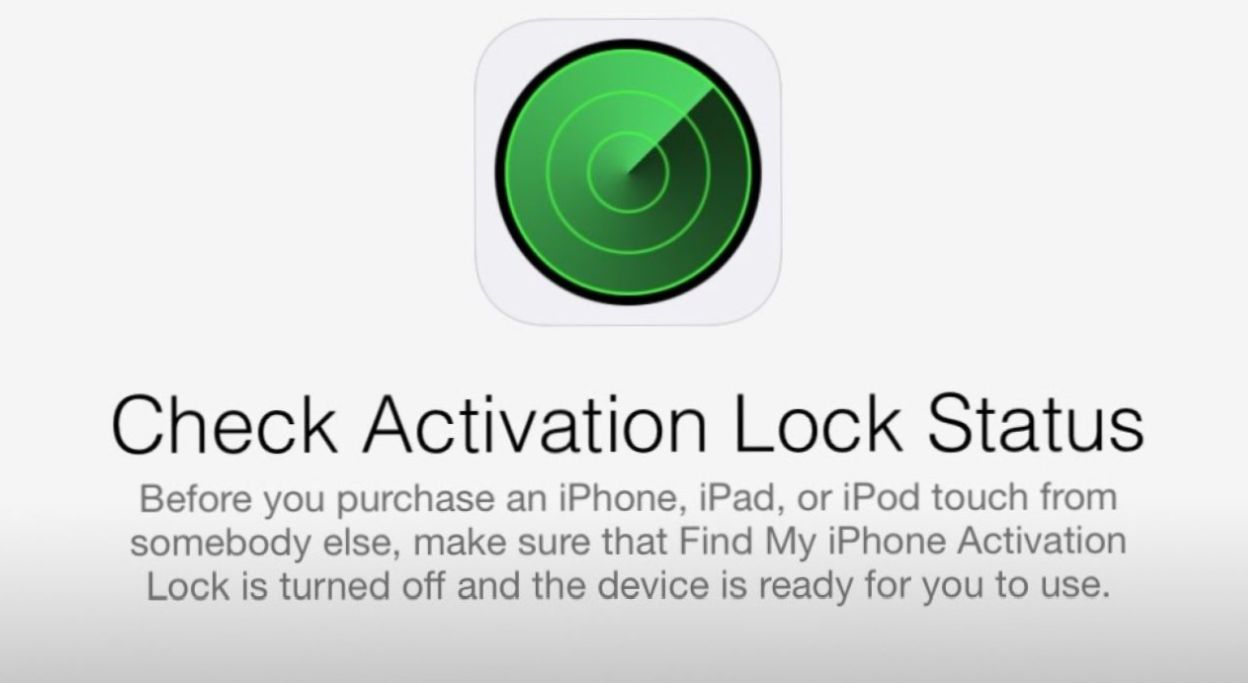
Setelah Anda menyiapkan iCloud, Anda dapat mengatur berbagai pengaturan untuk mengoptimalkan pengalaman iCloud Anda. Pengaturan iCloud memungkinkan Anda mengontrol data apa yang disimpan di iCloud, mengatur penyimpanan iCloud Anda, dan mengelola data yang disimpan di iCloud.
Mengubah Pengaturan Penyimpanan iCloud
Pengaturan penyimpanan iCloud memungkinkan Anda mengontrol jumlah ruang penyimpanan yang Anda gunakan di iCloud. Anda dapat mengubah pengaturan penyimpanan iCloud Anda dengan mengikuti langkah-langkah berikut:
- Buka aplikasi Pengaturan di iPhone Anda.
- Ketuk [Nama Anda].
- Ketuk iCloud.
- Ketuk Kelola Penyimpanan.
- Di sini, Anda dapat melihat jumlah ruang penyimpanan yang Anda gunakan dan ruang penyimpanan yang tersedia. Anda juga dapat melihat daftar aplikasi yang menggunakan penyimpanan iCloud dan jumlah ruang penyimpanan yang digunakan oleh setiap aplikasi.
- Untuk mengubah pengaturan penyimpanan iCloud Anda, ketuk Ubah Rencana Penyimpanan.
- Pilih rencana penyimpanan yang Anda inginkan dan ketuk Beli.
Mengelola Data yang Disimpan di iCloud
Anda dapat mengelola data yang disimpan di iCloud dengan mengikuti langkah-langkah berikut:
- Buka aplikasi Pengaturan di iPhone Anda.
- Ketuk [Nama Anda].
- Ketuk iCloud.
- Anda akan melihat daftar aplikasi yang menggunakan iCloud.
- Ketuk aplikasi yang ingin Anda kelola datanya.
- Di sini, Anda dapat mengaktifkan atau menonaktifkan sinkronisasi data untuk aplikasi tersebut.
- Anda juga dapat menghapus data yang disimpan di iCloud untuk aplikasi tersebut.
Menghapus Data yang Tidak Diperlukan dari iCloud
Jika Anda kehabisan ruang penyimpanan iCloud, Anda dapat menghapus data yang tidak diperlukan dari iCloud. Anda dapat menghapus data yang tidak diperlukan dari iCloud dengan mengikuti langkah-langkah berikut:
- Buka aplikasi Pengaturan di iPhone Anda.
- Ketuk [Nama Anda].
- Ketuk iCloud.
- Ketuk Kelola Penyimpanan.
- Di sini, Anda dapat melihat daftar aplikasi yang menggunakan penyimpanan iCloud dan jumlah ruang penyimpanan yang digunakan oleh setiap aplikasi.
- Ketuk aplikasi yang ingin Anda hapus datanya.
- Di sini, Anda dapat melihat data apa yang disimpan di iCloud untuk aplikasi tersebut.
- Ketuk Hapus Data.
- Konfirmasikan bahwa Anda ingin menghapus data tersebut.
Tips dan Trik iCloud
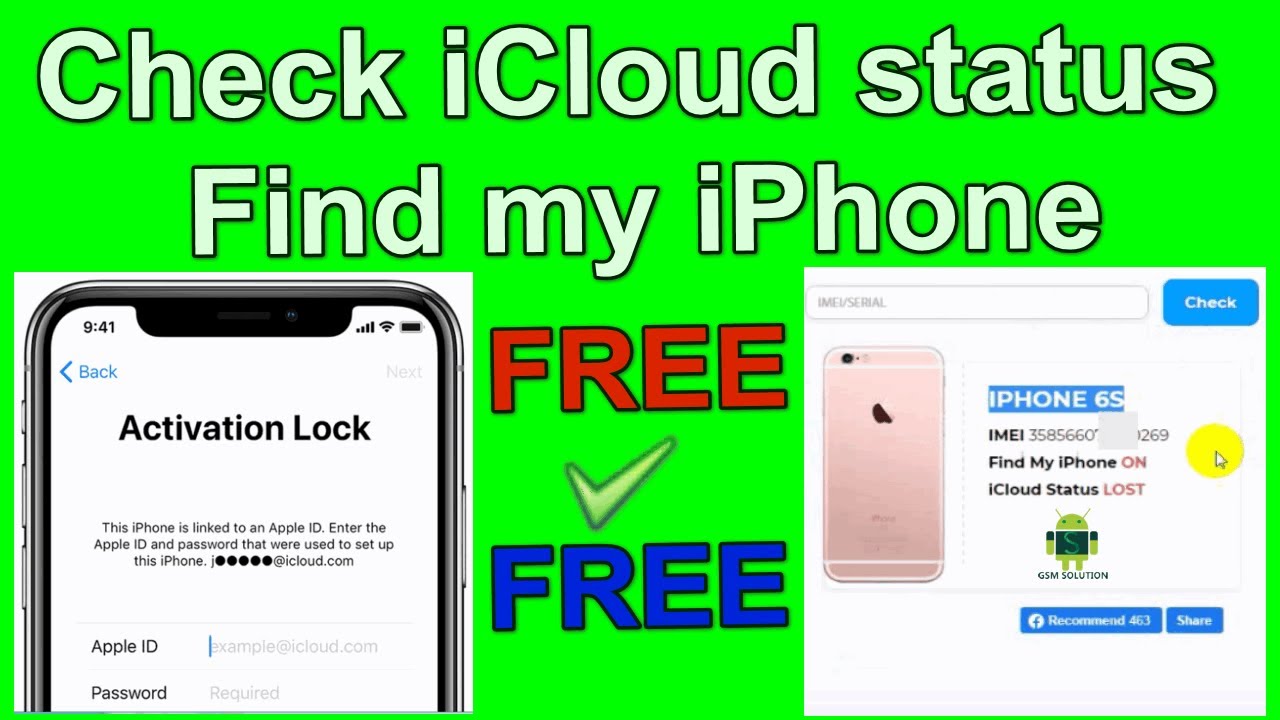
iCloud adalah layanan penyimpanan dan sinkronisasi data yang ditawarkan oleh Apple untuk perangkat iOS, iPadOS, macOS, dan Windows. Layanan ini memungkinkan pengguna untuk menyimpan data seperti foto, video, dokumen, email, dan lainnya di cloud, sehingga dapat diakses dari perangkat mana pun. iCloud juga memungkinkan pengguna untuk berbagi data dengan orang lain, dan bahkan melakukan backup data perangkat mereka.
Mengoptimalkan Penggunaan iCloud
Mengoptimalkan penggunaan iCloud dapat membantu Anda memaksimalkan penyimpanan cloud Anda dan memastikan bahwa data Anda selalu aman dan mudah diakses.
- Manfaatkan Penyimpanan iCloud Gratis: Setiap akun Apple memiliki penyimpanan iCloud gratis sebesar 5 GB. Anda dapat mengoptimalkan penggunaan penyimpanan gratis ini dengan menghapus data yang tidak diperlukan, seperti foto dan video lama, atau dengan berlangganan penyimpanan iCloud yang lebih besar.
- Aktifkan iCloud Photo Library: Fitur ini memungkinkan Anda untuk menyimpan semua foto dan video Anda di iCloud, sehingga dapat diakses dari perangkat mana pun. Untuk menghemat ruang penyimpanan, Anda dapat mengaktifkan opsi “Optimalkan Penyimpanan iPhone” yang akan menyimpan versi resolusi rendah foto dan video di perangkat Anda, sementara versi resolusi tinggi disimpan di iCloud.
- Manfaatkan iCloud Drive: iCloud Drive adalah layanan penyimpanan cloud yang memungkinkan Anda untuk menyimpan dokumen, file, dan data lainnya di cloud. Anda dapat mengakses file-file ini dari perangkat mana pun, dan bahkan berbagi file dengan orang lain.
Meningkatkan Keamanan Akun iCloud, Cara cek icloud iphone
Keamanan akun iCloud sangat penting untuk melindungi data Anda dari akses yang tidak sah. Berikut adalah beberapa tips untuk meningkatkan keamanan akun iCloud Anda:
- Gunakan Kata Sandi yang Kuat: Pastikan Anda menggunakan kata sandi yang kuat dan unik untuk akun iCloud Anda. Hindari menggunakan kata sandi yang mudah ditebak, seperti nama Anda, tanggal lahir, atau kata sandi yang sama dengan akun lainnya.
- Aktifkan Autentikasi Dua Faktor: Autentikasi dua faktor adalah fitur keamanan tambahan yang meminta Anda untuk memasukkan kode verifikasi yang dikirim ke perangkat yang Anda percaya ketika Anda mencoba masuk ke akun iCloud Anda dari perangkat baru. Fitur ini membantu mencegah akses yang tidak sah ke akun Anda.
- Aktifkan “Temukan iPhone Saya”: Fitur ini memungkinkan Anda untuk melacak lokasi perangkat Anda, mengunci perangkat dari jarak jauh, atau menghapus data dari perangkat yang hilang atau dicuri.
Mengatasi Masalah yang Terkait dengan iCloud
Terkadang, Anda mungkin mengalami masalah dengan iCloud, seperti kesulitan masuk, masalah sinkronisasi, atau masalah penyimpanan. Berikut adalah beberapa tips untuk mengatasi masalah yang terkait dengan iCloud:
- Periksa Koneksi Internet Anda: Pastikan koneksi internet Anda stabil dan dapat diandalkan. Masalah koneksi internet dapat menyebabkan masalah dengan iCloud.
- Keluar dan Masuk Kembali: Keluar dari akun iCloud Anda di semua perangkat Anda, lalu masuk kembali. Hal ini dapat membantu menyelesaikan masalah sinkronisasi atau masalah lainnya.
- Restart Perangkat Anda: Restart perangkat Anda dapat membantu menyelesaikan masalah sementara yang terkait dengan iCloud.
- Hubungi Dukungan Apple: Jika Anda masih mengalami masalah, hubungi Dukungan Apple untuk bantuan lebih lanjut.
Pertanyaan yang Sering Diajukan tentang iCloud
Berikut adalah beberapa pertanyaan yang sering diajukan tentang iCloud dan jawabannya:
- Berapa banyak penyimpanan iCloud yang saya dapatkan secara gratis? Setiap akun Apple memiliki penyimpanan iCloud gratis sebesar 5 GB.
- Bagaimana cara meningkatkan penyimpanan iCloud saya? Anda dapat meningkatkan penyimpanan iCloud Anda dengan berlangganan penyimpanan iCloud yang lebih besar. Opsi penyimpanan yang tersedia mulai dari 50 GB hingga 2 TB.
- Bagaimana cara mengakses data iCloud saya dari perangkat lain? Anda dapat mengakses data iCloud Anda dari perangkat lain dengan masuk ke akun iCloud Anda di perangkat tersebut.
- Bagaimana cara mencadangkan data perangkat saya ke iCloud? Anda dapat mencadangkan data perangkat Anda ke iCloud dengan membuka pengaturan perangkat Anda, lalu pilih “iCloud” dan kemudian “Cadangkan”.
Ringkasan Penutup: Cara Cek Icloud Iphone
Memanfaatkan iCloud secara optimal adalah kunci untuk menjaga data Anda aman dan mudah diakses di mana saja. Dengan memahami cara cek iCloud iPhone, Anda dapat mengelola penyimpanan, mengatur keamanan, dan memastikan bahwa data Anda selalu terlindungi. Jangan ragu untuk mempelajari lebih lanjut tentang iCloud dan bagaimana layanan ini dapat meningkatkan pengalaman penggunaan iPhone Anda.
FAQ Terperinci
Bagaimana cara saya mengetahui jika iCloud saya aktif?
Anda dapat memeriksa status iCloud dengan membuka pengaturan iPhone dan melihat apakah iCloud diaktifkan. Jika Anda melihat opsi untuk masuk ke iCloud, berarti iCloud Anda belum aktif.
Bagaimana cara saya mengubah kata sandi iCloud?
Anda dapat mengubah kata sandi iCloud melalui situs web Apple ID atau aplikasi Pengaturan di iPhone.
Apa yang terjadi jika saya kehabisan ruang penyimpanan iCloud?
Jika Anda kehabisan ruang penyimpanan iCloud, Anda dapat membeli ruang penyimpanan tambahan atau menghapus data yang tidak diperlukan.
Bagaimana cara saya mencadangkan data iPhone ke iCloud?
Anda dapat mencadangkan data iPhone ke iCloud melalui pengaturan iPhone. Pilih opsi “Cadangkan ke iCloud” dan pilih data yang ingin Anda cadangkan.